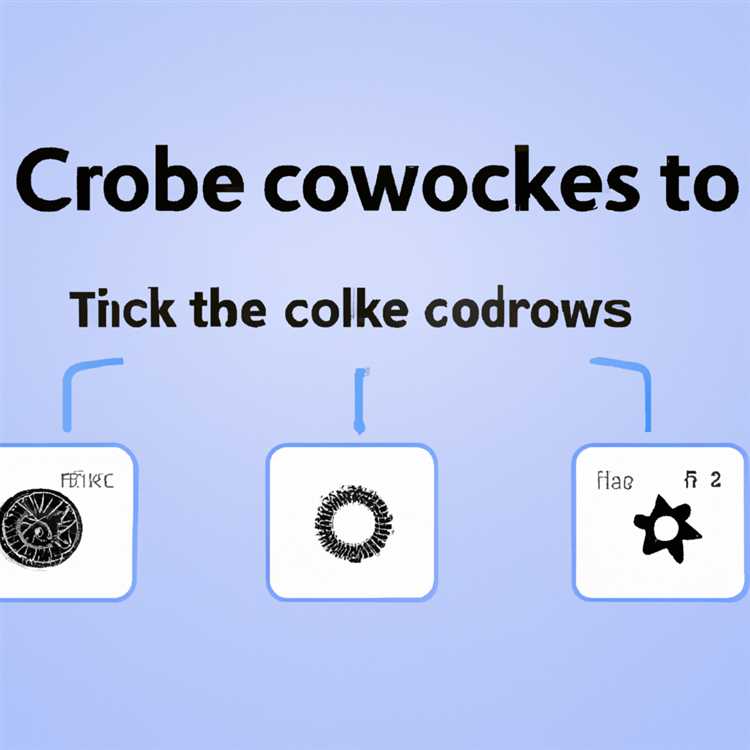Chỉ vì bạn sử dụng netbook không có nghĩa là bạn bị mắc kẹt khi xem màn hình nhỏ. Kết nối màn hình thứ hai với netbook của bạn cho phép bạn linh hoạt để xem các tài liệu tham khảo trên một màn hình trong khi bạn làm việc trên màn hình kia, xem cùng một màn hình trên cả hai màn hình cho một nhóm người xem lớn hơn hoặc chỉ hiển thị màn hình của bạn trên một màn hình lớn hơn cho cá nhân công việc. Việc thiết lập màn hình thứ hai cho Acer Aspire One của bạn chỉ mất vài phút.
Bước 1
Mở màn hình cho Acer Aspire One của bạn và nhấn nút "Nguồn" để bật.
Bước 2
Kết nối cáp VGA vào đầu ra VGA trên netbook của bạn. Đầu ra VGA nằm ở phía dưới bên trái của thiết bị của bạn. Kết nối đầu còn lại của cáp VGA vào đầu vào VGA trên màn hình ngoài của bạn, bật màn hình và đặt đầu vào thành cáp VGA.
Bước 3
Nhấp chuột phải vào vùng mở trên màn hình chính của Acer Aspire One. Nhấp vào "Tùy chọn đồ họa", "Xuất thành" và sau đó nhấp vào "Màn hình".
Bước 4
Nhấp vào biểu tượng "Bắt đầu" ở góc dưới bên trái của màn hình chính Windows 7 nếu hộp thoại "Đã phát hiện màn hình mới" không tự động xuất hiện. Nhấp vào "Control Panel", "Mobile PC" và sau đó nhấp vào "Windows Mobility Center". Hộp thoại "Đã phát hiện màn hình mới" sẽ được hiển thị.
Bước 5
Nhấp vào mũi tên thả xuống ở bên phải của "Nhiều màn hình" và chọn "Chỉ hiển thị bên ngoài" để chỉ hiển thị màn hình trên thiết bị bên ngoài, "Được nhân bản" để hiển thị cùng một màn hình trên cả hai thiết bị hoặc "Mở rộng" để giữ Màn hình chính của Windows 7 trên một màn hình và nền trống trên màn hình kia, nơi bạn có thể kéo tài liệu hoặc tệp.
Bước 6
Nhấp vào "Áp dụng" sau khi thực hiện lựa chọn của bạn và sau đó nhấp vào "OK". Cài đặt màn hình của bạn sẽ được áp dụng. Trừ khi bạn thay đổi cài đặt màn hình của mình, netbook của bạn sẽ mặc định ở các cài đặt này khi bạn kết nối với màn hình ngoài.
Nhấn đồng thời phím "Fn" và "F5" nếu màn hình của bạn được thiết lập để chỉ hiển thị trên màn hình ngoài và bạn muốn chuyển đổi giữa xem màn hình trên netbook và xem trên màn hình ngoài.